您现在的位置是:网站首页> 编程资料编程资料
Win7本地连接IPV4无访问权限的解决方法_windows7_Windows系列_操作系统_
![]() 2023-02-24
1158人已围观
2023-02-24
1158人已围观
简介 Win7本地连接IPV4无访问权限的解决方法_windows7_Windows系列_操作系统_
有很多用户在使用Win7电脑上网的时候,突然就不能上网了;查看本地连接的时候发现本地连接IPV4无网络访问权限。出现这样的问题,我们应该怎么去解决呢?现在小编就和大家说一下Win7本地连接IPV4无访问权限的解决方法。一起去看看吧!

步骤如下:
一、本地连接ipv4无网络访问权限:
1、首先,进行如下的操作:
(1)、点击“详细信息”,然后点击本地连接状态中的详细信息选项。
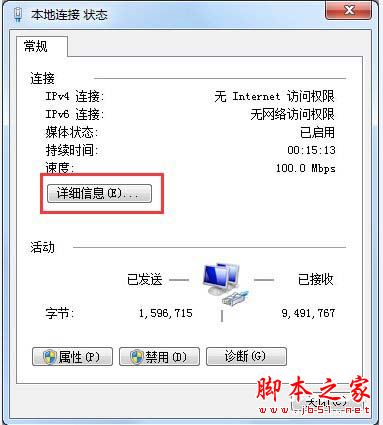
(2)、查看“IPv4地址”。
二、结果分析:
1、如果显示:169.X.X.X的话,说明是电脑与路由器之间的通信(连接)有问题,电脑没有从路由器上获取到IP地址信息。
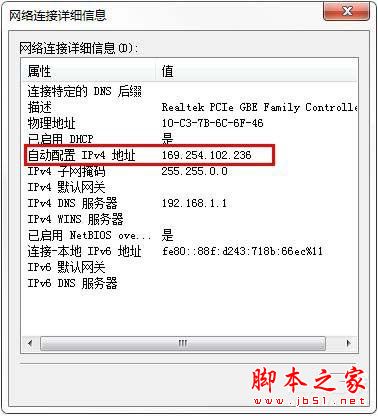
2、本地连接中IPv4地址是以:169开头的IP。
解决办法:
(1)、检查电脑与路由器之间的连接是否正确,正确的连接方式是:电脑用网线连接到路由器的LAN口(1、2、3、4)中的任意一个。
(2)、如果连接正确,请检查电脑上网线接口处、路由器上LAN口的指示灯是否闪烁?
(3)、换一根新的网线,重新连接电脑和路由器。
3、如果显示的结果不是169开头的话,而是192.168.1.X、192.168.0.X、172.16.1.X,如下图所示;说明电脑与路由器之间连接正确的,多半是路由器上设置不成功引起的。
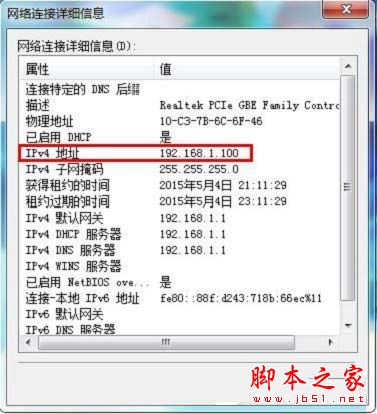
4、本地连接中IPv4地址是以:192开头的IP
这时候进入路由器设置界面,在“系统状态”(有的路由器上称之为“运行状态”)选项下,查看“WAN口状态”信息, 这时候多半显示未连接,且“WAN口状态”下的参数全部是0,如下图所示。
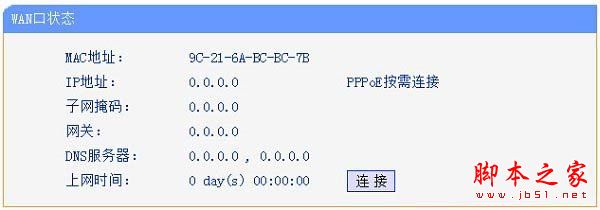
三、路由器WAN口状态为0:
解决办法:
(1)、请检查路由器的连接是否正确;路由器的WAN口只能够连接猫、光猫或者入户网线,而电脑只能够连接到LAN(1、2、3、4)口。
(2)、重新设置路由器上网,注意路由器上上网方式的选择,一般路由器上有:PPPoE拨号(有的叫做:宽带连接拨号)、动态IP(自动获取)、固定IP(静态IP)这3种。
以上就是Win7本地连接IPV4无访问权限的解决方法了;遇到本地连接IPV4无网络访问权限的用户,可以按照上述的方法去操作,希望可以帮助到大家。
相关内容
- Win7系统删除recycled文件夹的方法_windows7_Windows系列_操作系统_
- Win7系统执行bat批处理文件显示乱码该如何解决?_windows7_Windows系列_操作系统_
- Win7系统提示ipv6无网络访问权限的两种原因及解决方法_windows7_Windows系列_操作系统_
- Win7电脑Ping DNS时出现请求超时如何解决?_windows7_Windows系列_操作系统_
- win7右下角无线标识显示打着红叉实际可以上网怎么解决?_windows7_Windows系列_操作系统_
- Win7如何关闭Smartscreen筛选器?Win7关闭Smartscreen筛选器的方法_windows7_Windows系列_操作系统_
- win7系统打开java的控制面板的方法_windows7_Windows系列_操作系统_
- Win7系统更新显卡后花屏怎么办?Win7显卡更新后花屏的解决方法_windows7_Windows系列_操作系统_
- Win7系统QQ语音功能无法使用如何解决?Win7系统QQ语音功能无法使用的解决方法_windows7_Windows系列_操作系统_
- Win7使用金山毒霸提示“安装引擎失败,不支持此接口”的解决方法_windows7_Windows系列_操作系统_





